Comment ajouter des widgets de WordPress pour des encadrés ou des pieds
Le côté gauche de la page Widgets répertorie tous les widgets disponibles pour votre site WordPress. Le côté droit de la page énumère les domaines de widgets désignés dans votre thème. Faites glisser votre widget sélectionné dans le côté gauche de la page dans votre région un widget choisi sur la droite.
Sommaire
- Choisissez apparence-widgets de dashboard.
- Décidez quel widget que vous souhaitez utiliser à partir de la section widgets disponible.
- Cliquez sur le titre du widget et puis glissez et déposez le widget dans la zone widget principale ou secondaire zone widget sur le côté droit de la page.
- Configurer les options pour le widget comme désiré, puis cliquez sur enregistrer.
- Organisez vos widgets dans l'ordre que vous souhaitez qu'ils apparaissent sur votre site en cliquant sur un widget et glisser dessus ou en dessous un autre widget. répétez cette étape jusqu'à ce que vos widgets sont disposés la façon dont vous le souhaitez.
Par exemple, pour ajouter une case de recherche à la barre de droite de la configuration par défaut du thème Vingt Treize, faites glisser le widget de recherche de la section Widgets Disponible à l'Espace Widget secondaire.
Pour ajouter un nouveau widget à votre barre latérale ou le pied, suivez ces étapes:

 Agrandir
AgrandirChoisissez Apparence-Widgets de Dashboard.
La page Widgets apparaît.
Décidez quel widget que vous souhaitez utiliser à partir de la section Widgets Disponible.
Aux fins de ces étapes, choisir les messages récents widgets.
Cliquez sur le titre du widget et puis glissez et déposez le widget dans la Zone Widget principale ou secondaire Zone Widget sur le côté droit de la page.
Faites glisser les messages récents widget à l'Espace Widget secondaire.
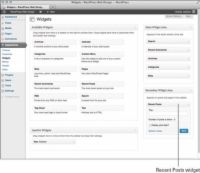
 Agrandir
AgrandirConfigurer les options pour le widget comme désiré, puis cliquez sur Enregistrer.
Chaque widget dispose de différentes options que vous pouvez configurer. Certains widgets ont un certain nombre d'autres options- modifiables laissez simplement vous écrivez un titre pour la zone de widget. Le widget de messages récente a deux options: l'une pour éditer le titre et une pour déterminer combien de messages récents à afficher. Ouvrez le widget, en cliquant sur la flèche à droite du titre du widget, pour explorer les options disponibles.
Répétez les étapes 1 à 4 pour ajouter plus de widgets à votre disposition.
Organisez vos widgets dans l'ordre que vous souhaitez qu'ils apparaissent sur votre site en cliquant sur un widget et glisser dessus ou en dessous un autre widget. Répétez cette étape jusqu'à ce que vos widgets sont disposés la façon dont vous le souhaitez.
Après avoir sélectionné et de configurer tous vos widgets, visiter votre site Web dans votre navigateur Web et vous pouvez voir que la barre latérale de votre site correspond au contenu (dans le bon ordre), vous avez organisé dans le Widget zone principale et secondaire du secteur Widget sur la page Widgets sur votre tableau de bord. À quel point cela est cool? Vous pouvez revenir à la page Widgets et réorganiser, ajouter ou supprimer des éléments au contenu de votre coeur.
Pour supprimer un widget de votre barre latérale ou le pied, ouvrez la liste déroulante du titre du widget et puis cliquez sur le lien Supprimer. WordPress supprime le widget de la zone de widget sur le côté droit de cette page et le replace dans la section Widgets Disponible.
Si vous souhaitez supprimer un widget, mais voulez WordPress se souvienne des paramètres que vous avez configurés pour elle, au lieu de cliquer sur le lien Supprimer, faites simplement glisser le widget dans la section inactifs Widgets sur le côté gauche, près du bas de la page. Cette stocke le widget, avec tous ses paramètres, pour une utilisation future.






